Avec plus de 2 millions d'applications sur le Play Store, il n'est pas surprenant qu'un certain nombre d'applications et de jeux Android soient téléchargés chaque jour. Applications pour la musique, la personnalisation, la productivité et de nombreuses autres catégories. De nombreuses sources Internet les partagent et nos esprits curieux n'attendront pas pour les essayer. Mais ce n'est qu'au bout de quelques jours que nous trouvons une pile d'applications inutiles dans le tiroir d'applications occupant le stockage sur notre smartphone Android sans raison. Vous décidez donc de les désinstaller, mais seulement pour vous rendre compte que vous ne pouvez désinstaller plusieurs applications qu'une par une, ce qui est une tâche fastidieuse. Donc, pour faciliter ce processus, nous aimerions vous montrer comment désinstaller plusieurs applications sur votre smartphone Android en quelques clics:
Maintenant, Android est une grande communauté où il existe deux types d'utilisateurs: les utilisateurs qui aiment rooter leurs appareils et en faire beaucoup plus avec leurs smartphones et les utilisateurs qui s'en tiennent à la nature stock d'Android pour une expérience plus sécurisée. Ne vous inquiétez pas, nous avons une solution pour les appareils rootés et non rootés. Donc, ce guide est écrit pour les utilisateurs rootés et non rootés.
Sur les appareils non rootés
Les utilisateurs de smartphones Android non rootés peuvent désinstaller plusieurs applications de plusieurs manières:
Désinstallation de plusieurs applications à l'aide d'un explorateur de fichiers avancé
Vous pouvez utiliser n'importe quelle application de gestion de fichiers avancée comme ES File Explorer (gratuit) ou Solid Explorer (essai gratuit). Presque toutes les applications de gestion de fichiers offrent la possibilité de désinstaller plusieurs applications. Ici, nous utilisons Solid Explorer.
C'est assez simple. Dans Solid Explorer sous la catégorie Les collections dans le panneau de navigation, accédez à Applications. Vous trouverez le Applications utilisateur et Applications système dossier. Nous devons traiter uniquement le dossier Applications utilisateur, alors appuyez sur le dossier et vous trouverez toutes vos applications installées. Maintenant, tout ce que tu as à faire c'est sélectionnez plusieurs applications et appuyez sur l'icône de suppression.
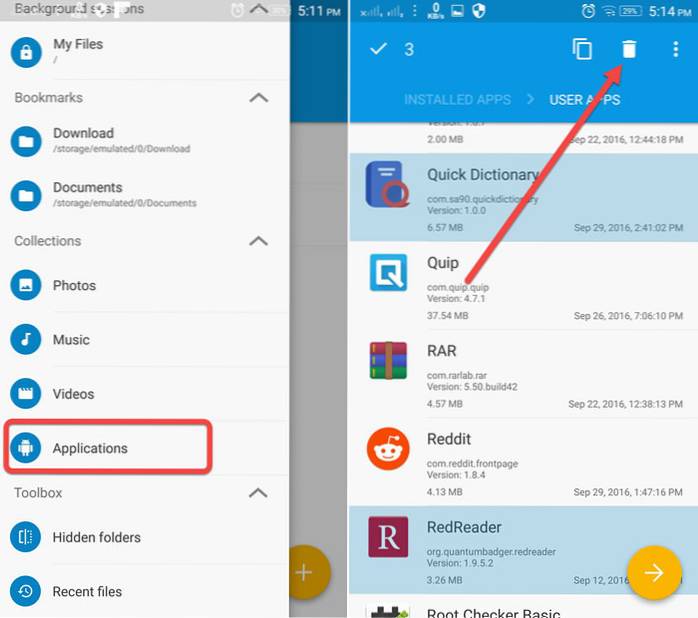
Vous serez invité avec une boîte de dialogue de confirmation pour désinstaller, qui apparaîtra pour chaque application que vous avez sélectionnée. Donc, c'est un inconvénient que vous devrez considérer sur un téléphone non rooté.
Désinstallation de plusieurs applications à l'aide de l'application de désinstallation tierce
Les utilisateurs d'Android peuvent également utiliser une application de désinstallation pour désinstaller plusieurs applications. Nous utilisons le programme de désinstallation simple (gratuit avec les achats intégrés). Ici aussi, le processus est le même. L'application vous montrera toutes les applications installées et vous n'aurez qu'à sélectionnez les applis que vous souhaitez désinstaller et appuyez sur le icône de suppression.
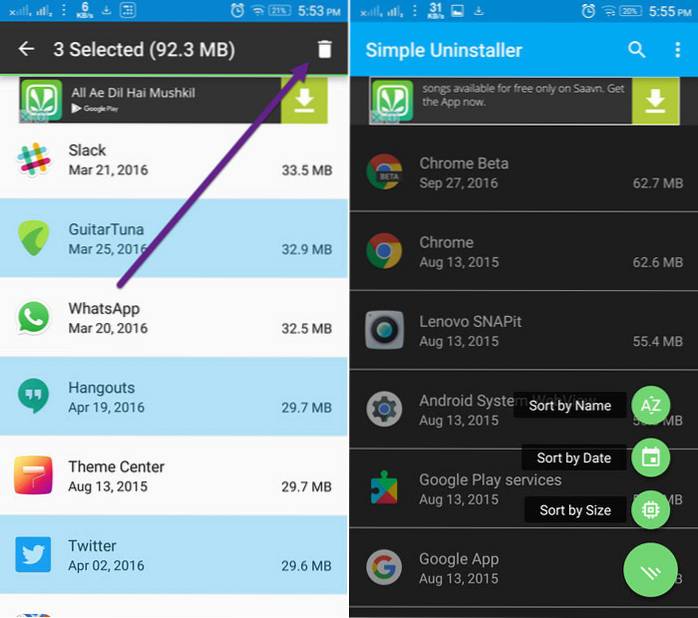
Il vous donne également les options pour trier les applications par nom, date et taille. Le tri par taille vous aidera à trouver ces applications et jeux volumineux que vous pouvez désinstaller pour libérer de l'espace de stockage. Ici aussi, vous serez invité avec la boîte de dialogue de confirmation de désinstallation pour chaque application. Mais, si vous avez un téléphone enraciné, cette application désinstallera vos applications sélectionnées en quelques secondes sans la boîte de dialogue de confirmation.
Cependant, il existe de meilleures options pour les téléphones enracinés sur le Play Store qui ne désinstalleront pas seulement l'application et son contenu, mais également les fichiers en cache restants, ce que les applications ci-dessus ne parviennent pas à faire..
Sur les appareils enracinés
Si vous avez un smartphone Android rooté, vous devez être conscient des applications telles que SD Maid et Renfort en titane. Bien que ces applications soient connues pour d'autres fonctionnalités, elles incluent également la possibilité de désinstaller plusieurs applications. Contrairement aux applications pour appareils non rootés, ces applications suppriment totalement tout le contenu des applications, y compris les fichiers restants. De plus, comme mentionné ci-dessus, vous ne serez pas invité avec une boîte de dialogue de confirmation pour aucune application.
Désinstallation de plusieurs applications à l'aide de Titanium Backup
Téléchargez et installez Titanium Backup (versions gratuite et pro) si vous ne l'avez pas déjà fait. Maintenant, sur la page principale de l'application, appuyez sur l'icône Lot dans le coin supérieur droit. Faites défiler vers le bas Désinstaller la section où vous trouverez la possibilité de désinstaller par lots les applications utilisateur.
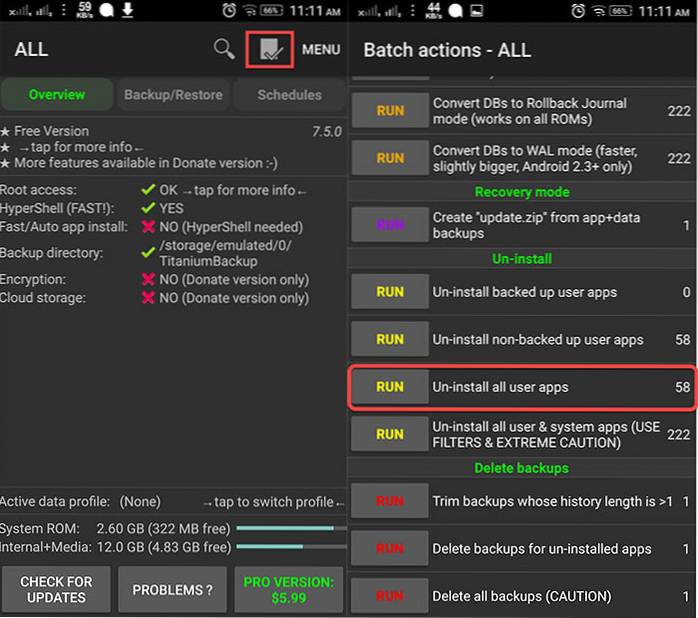
Appuyez sur Exécuter et il vous montrera toutes vos applications installées. Par défaut, toutes les applications seront sélectionnées. Alors, tout d'abord, appuyez sur Tout déselectionner puis sélectionnez manuellement les applications que vous souhaitez désinstaller. Une fois la sélection terminée, appuyez sur le bouton icône correcte verte pour démarrer le processus de désinstallation.
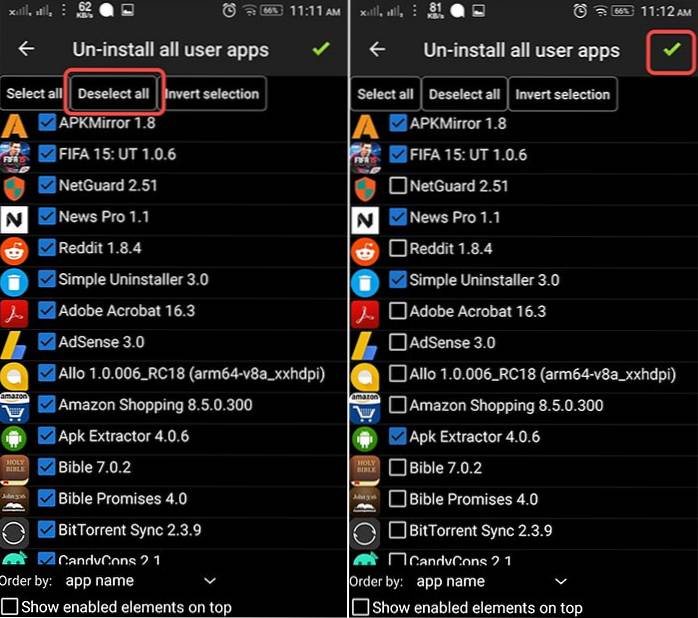
Voyons maintenant comment vous pouvez désinstaller plusieurs applications à l'aide de SD Maid:
Désinstaller plusieurs applications à l'aide de SD Maid
SD Maid est un outil de nettoyage du système qui supprime les fichiers cadavres et les fichiers mis en cache qui ne sont d'aucune utilité et nettoie votre stockage système. Eh bien, il a de nombreuses autres fonctionnalités sous le capot, mais nous nous concentrerons ici sur la désinstallation des applications et de leurs restes. Alors, téléchargez et installez SD Maid (versions gratuite et pro), si vous ne l'avez pas déjà fait.
Dans l'application SD Maid, ouvrez le tiroir de navigation et appuyez sur Contrôle des applications. Dans l'écran suivant, appuyez sur bouton d'actualisation et vous verrez toutes vos applications installées. Si vous souhaitez supprimer des applications système, vous devrez cocher l'option dans la page Paramètres pour inclure les applications système.
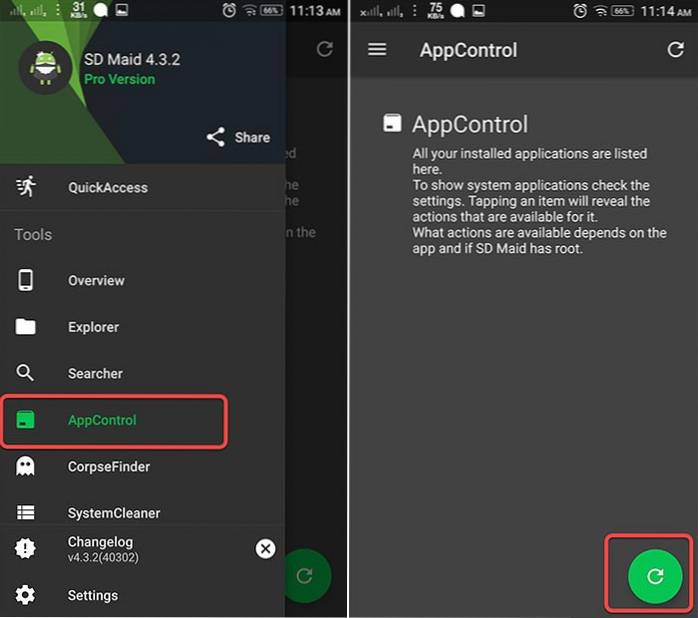
Maintenant, tout ce que tu as à faire c'est sélectionnez les applications et appuyez sur Supprimer dans le menu du haut. Une fois les applications désinstallées, vous pouvez lancer une analyse rapide pour supprimer les restes de l'application du Accès rapide languette.
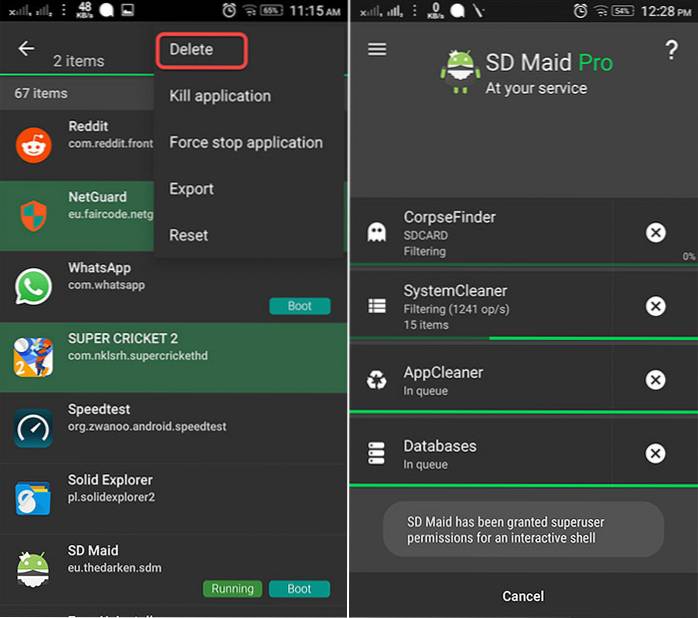
VOIR AUSSI: Comment personnaliser la barre de navigation sur Android
Supprimez facilement plusieurs applications sur Android avec ces méthodes
Il s'agissait donc de moyens intelligents de désinstaller plusieurs applications sur Android en quelques clics. Une fois que vous avez terminé, vous aurez un tiroir d'applications propre et suffisamment d'espace de stockage disponible pour remplir votre droïde avec d'autres applications intéressantes. Alors, faites-nous part de vos réflexions sur ce guide et si vous avez un autre moyen d'accomplir cette tâche, mentionnez-le dans la section commentaires ci-dessous.
 Gadgetshowto
Gadgetshowto



